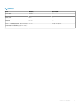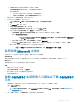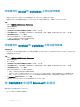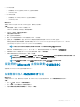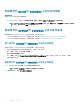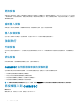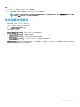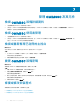Install Guide
h 在摘要中確認您所提供的資料細節,然後按一下完成。
i 將虛擬處理器數目計數值設定為 4,因為處理器計數預設為 1。
設定處理器計數:
1 在 OMIMSSC 設備上按一下滑鼠右鍵,然後選取設定。
2 在設定中選取處理器,然後將虛擬處理器數目設定為 4。
2 啟動 OMIMSSC 設備虛擬機器,並執行下列工作:
3 待 OMIMSSC 設備啟動後,執行下列工作:
註: 建議您等待 5 分鐘後,再以系統管理員身分登入,方能啟動所有的服務。
a 在 localhost 登入:輸入 admin。
b 在輸入新系統管理員密碼:輸入一組密碼。
c 在請確認新系統管理員密碼:將密碼再輸入一次,按下 Enter 鍵繼續。
d 在所列的選項中選取設定網路,按下 Enter 鍵,然後執行下列子步驟:
• 在網路管理員 TUI 中選取設定系統主機名稱,輸入 OMIMSSC 設備名稱,然後按一下確定。
例如,Hostname.domain.com
註: 您可以選取設定網路選項來變更 OMIMSSC 設備的 IP 位址。但之後即無法再變更 OMIMSSC 設
備的 IP 位址或主機名稱。
• 如果您要輸入靜態 IP 位址,請選取編輯連線,然後選取 Ethernet0。
依序選取 IPv4 設定和手動,然後按一下顯示。輸入 IP 組態位址、閘道位址、DNS 伺服器 IP,然後按一下確定。
e 請記下來自 OMIMSSC 設備的 OMIMSSC 系統管理入口網站 URL。
註: 在 DNS 的正向對應區域和反向對應區域中,加入 OMIMSSC 設備 IP 和 FQDN。
註冊多個 Microsoft 主控台
在多個 Microsoft 主控台於 OMIMSSC 註冊時,管理 OMIMSSC 設備資源。
事前準備作業
請務必根據您預計在 OMIMSSC 設備註冊的 Microsoft 主控台數目,滿足硬體需求。如需更多資訊,請參閱 OMIMSSC。
關於此工作
若要為多個 Microsoft 主控台設定資源,請執行下列步驟:
步驟
1 啟動並登入至 OMIMSSC 設備。
2 瀏覽至設定註冊參數,然後按一下 Enter 鍵。
3 輸入您預計在 OMIMSSC 設備註冊的主控台數目。
所需的資源隨即列出。
啟動 OMIMSSC 系統管理入口網站以下載 OMIMSSC
元件
1 啟動瀏覽器,然後使用登入 OMIMSSC 設備時所用的認證,登入 OMIMSSC 系統管理入口網站
格式:https://<IP 位址>
註: 請在本機內部網路網站中,加入 OMIMSSC 系統管理入口網站的 URL。如需更多資訊,請參閱在瀏覽器中加入
OMIMSSC IP 位址
2 按一下下載,然後按一下下載安裝程式,下載所需的主控台延伸模組。
安裝與設定 OMIMSSC
13